Mit der Funktion Produktbeschreibungen können benutzerdefinierte Produktnamen und Beschreibungen für Positionen in Finanzdokumenten definiert werden. Sie werden in einem benutzerdefinierten Objekt namens Produktbeschreibungen gespeichert, das mit dem Produkt-Objekt verknüpft ist und die Erstellung in mehreren Sprachen unterstützt. Die Werte werden automatisch auf die zugehörigen Positionsobjekte wie Angebotsposition (Quote Line Item), Auftragsprodukt (Order Product), Belegposition Umsatz (finblick__InvoiceLine__c) und Belegposition Aufwand (finblick__CreditNoteLine__c) übertragen.
Schritt-für-Schritt-Anleitung zur Verwaltung von Produktbeschreibungen #
Da Produkt ein Standardobjekt in Salesforce ist, ist die verwandte Liste Produktbeschreibungen standardmäßig nicht im Produkt-Layout enthalten und muss manuell hinzugefügt werden.
- Hinzufügen der zugehörigen Liste zum Produktlayout
- Ein Produkt-Datensatz in Salesforce wird geöffnet.
- Über das Zahnrad-Symbol wird Objekt bearbeiten ausgewählt, um das Setup des Produkt-Objekts zu öffnen.
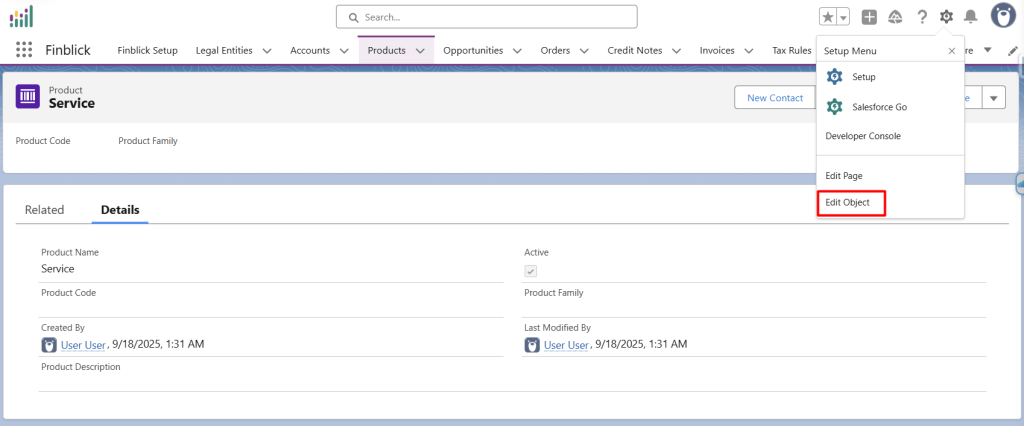
- Im Abschnitt Seitenlayouts das Layout bearbeiten und die verwandte Liste Produktbeschreibungen hinzufügen.
- Die vorgenommenen Änderungen im Seitenlayout werden gespeichert.
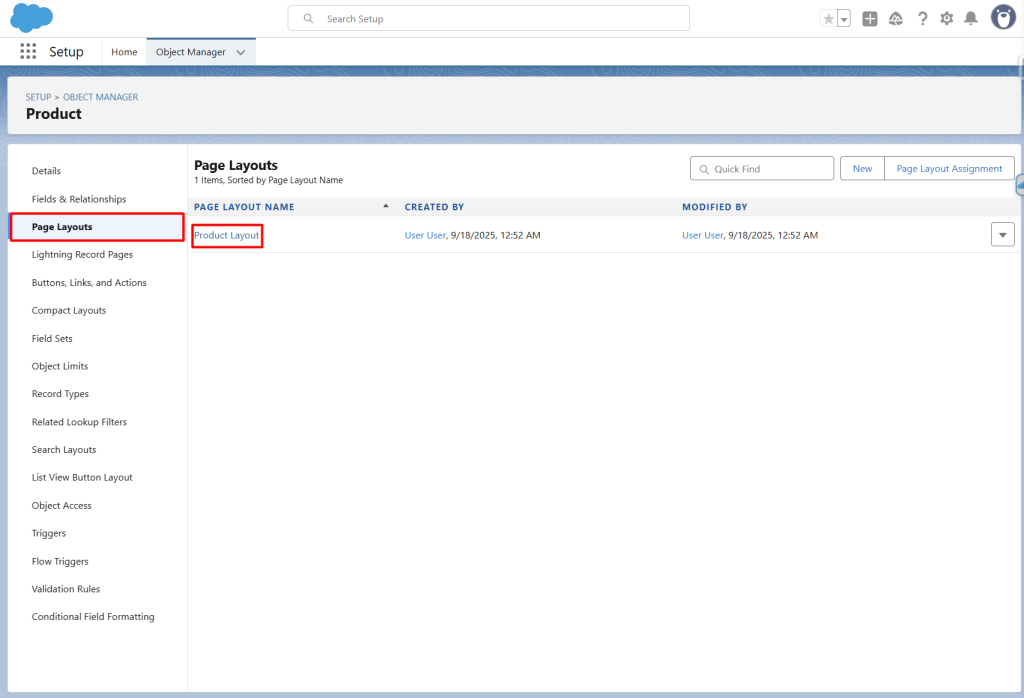

- Zurück zum Produkt-Datensatz und über das Zahnrad-Symbol „Seite bearbeiten“ auswählen.

- Im Lightning App Builder die Komponente „Themenliste – Einzeln“ aus der linken Seitenleiste auswählen und in das Seitenlayout ziehen.
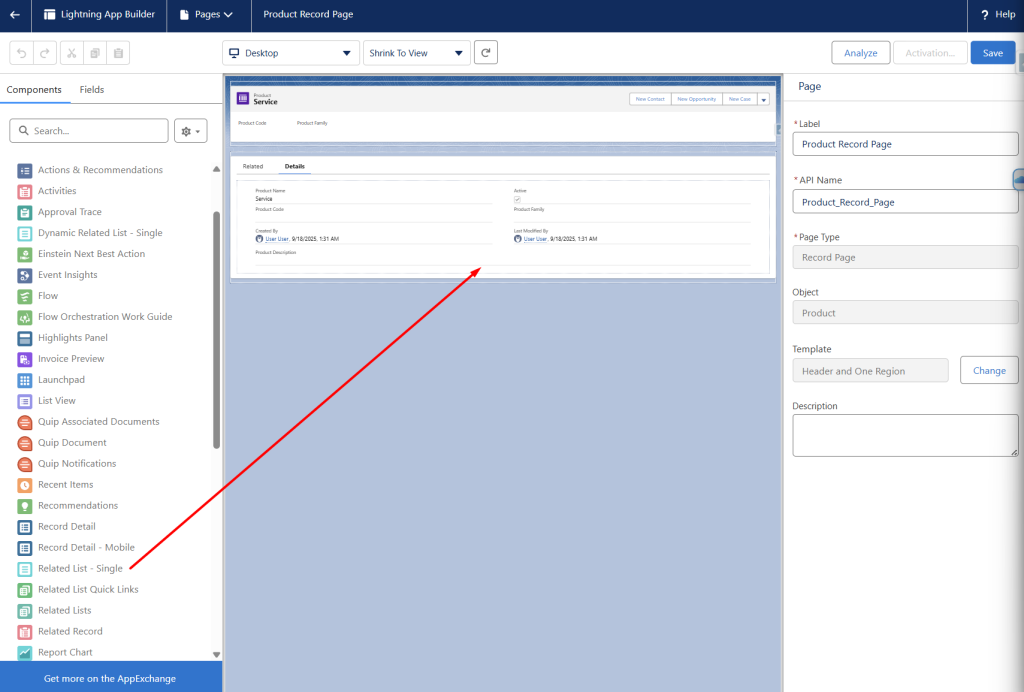
- Im rechten Bereich das Feld „Themenliste“ suchen und „Produktbeschreibungen“ auswählen.
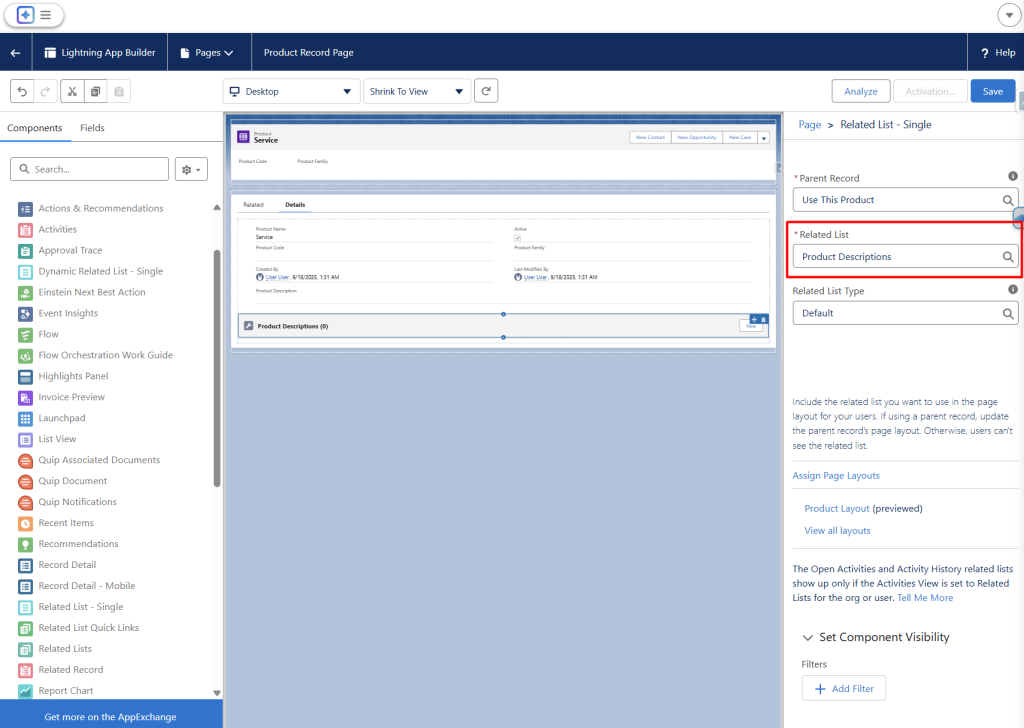
- Änderungen speichern und die Seite aktivieren (als Organisationsstandard für Desktop und Mobil zuweisen).
Die verwandte Liste Produktbeschreibungen ist nun direkt in den Produkt-Datensätzen sichtbar und benutzerdefinierte Produktnamen sowie Beschreibungen können hinzugefügt werden.
- Erstellen von Produktbeschreibungs-Datensätzen
- In der zugehörigen Liste Produktbeschreibungen auf Neu klicken.
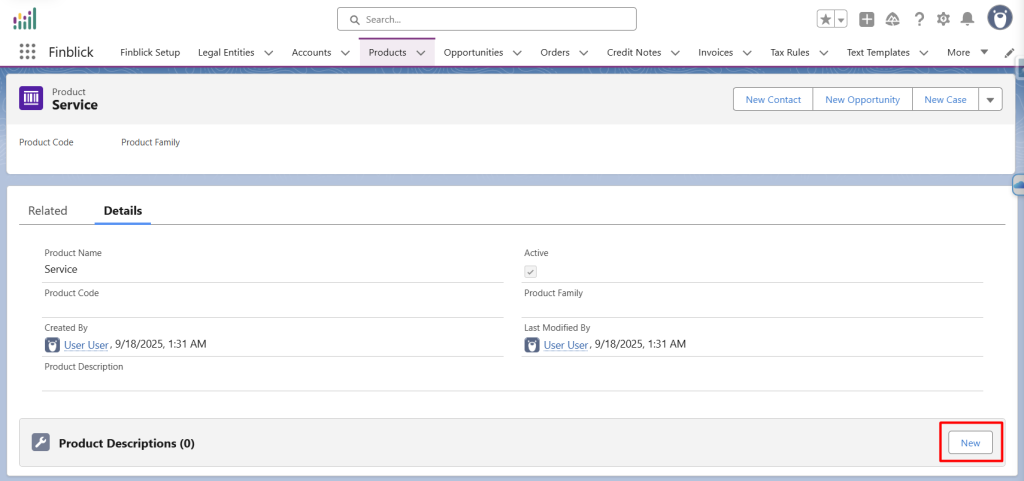
- Die erforderlichen Felder werden ausgefüllt:
- Sprache – Die Sprache der Beschreibung.
- Benutzerdefinierter Produktname – Der lokalisierte Name, der auf Finanzdokumenten angezeigt wird.
- Beschreibung – Der lokalisierte Beschreibungstext, der auf Finanzdokumenten angezeigt wird.
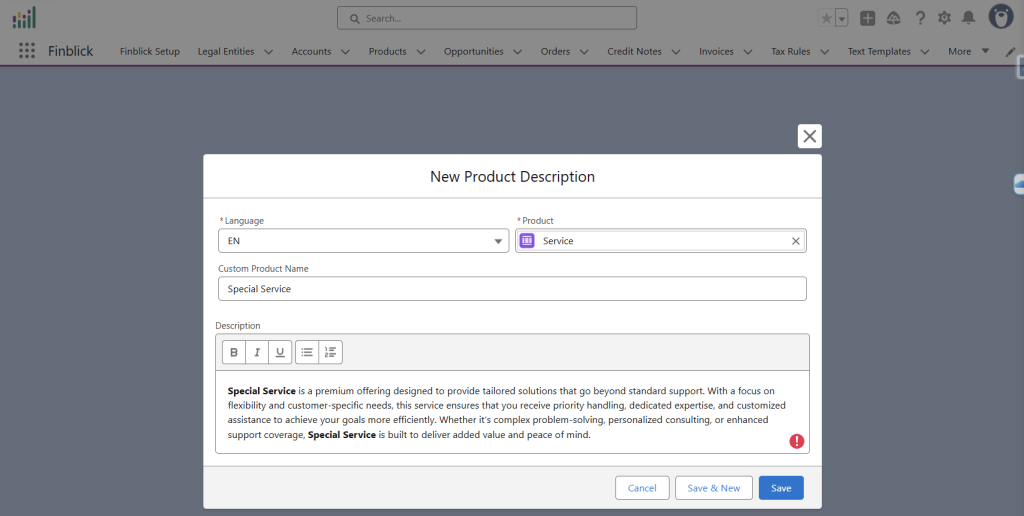
- Datensatz speichern
- Dieser Vorgang wird für jedes Produkt und jede zu unterstützende Sprache wiederholt.
- Automatische Übertragung der Produktbeschreibungen prüfen
- Ein Rechnungs-, Gutschriften-, Angebots- oder Auftragsdatensatz wird geöffnet (im Beispiel wird der Rechnungsdatensatz verwendet).
- Es wird überprüft, ob das Feld Sprache im Rechnungsdatensatz mit dem entsprechenden Wert befüllt ist (im Beispiel „EN“).
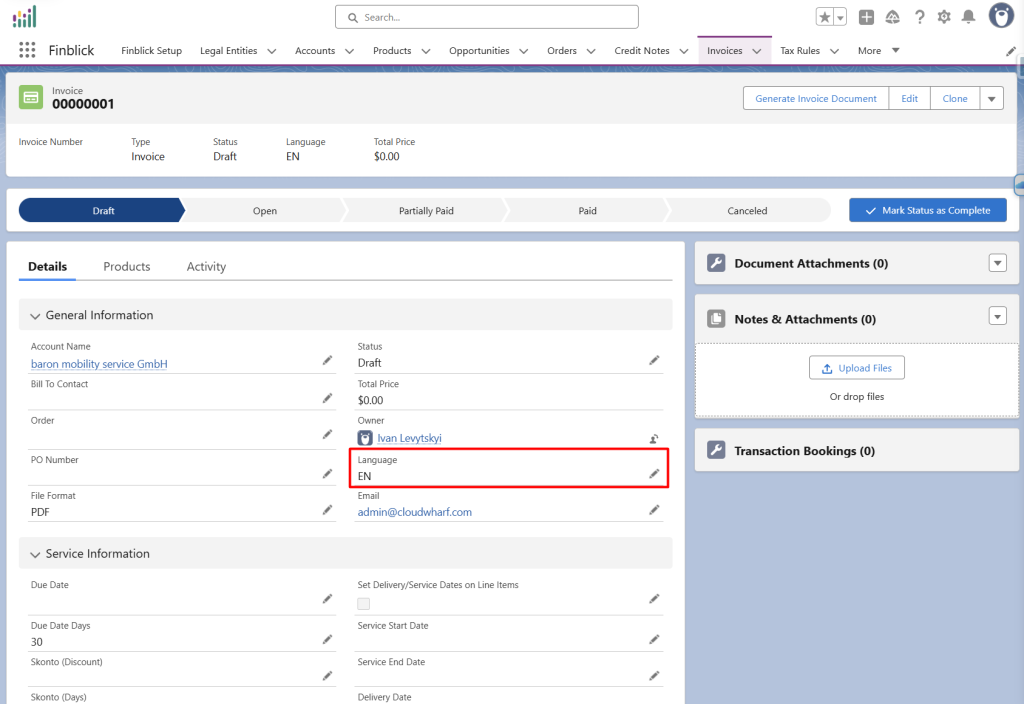
Wenn das Feld Sprache leer bleibt, wird der Wert aus dem Feld Standardsprache im Objekt Unternehmens-Stammdaten übernommen.
- Eine Rechnungszeile über die Line Editor-Komponente hinzufügen und prüfen, ob die Felder Benutzerdefinierter Produktname und Beschreibung korrekt befüllt sind und die Werte aus dem Objekt Produktbeschreibungen für die ausgewählte Sprache widerspiegeln.

- Änderungen speichern.
Mit diesen Schritten kann mehrsprachige Produktinformation effizient verwaltet werden, sodass in Finanzdokumenten stets die korrekten Namen und Beschreibungen pro Kundensprache angezeigt werden.



